PS如何抠取透明杯子和水花
1、打开素材,Ctrl+J复制图层

2、按住Ctrl同时鼠标点击复制图层的缩览图,将其裁入选区,Ctrl+C复制。
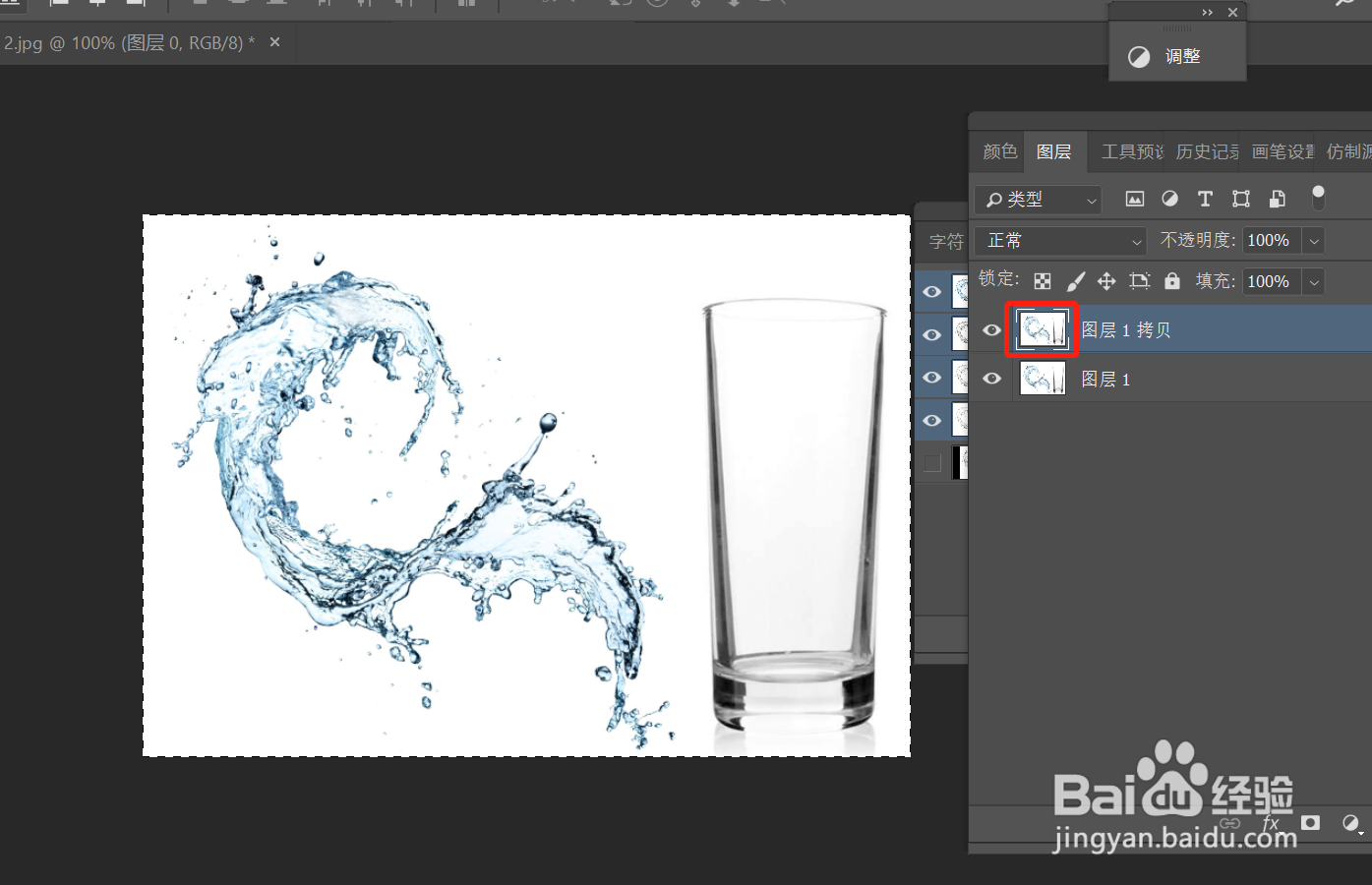
3、单机图层面板下的添加图层蒙版,按Alt键同时点击蒙版缩览图进入蒙版界面,Ctrl+V粘贴图像,得到一个黑白图像。

4、Ctrl+I将蒙版反相,再点击复制图层,隐藏下面的图层1,可以看到水花和水杯都已经抠取出来了。

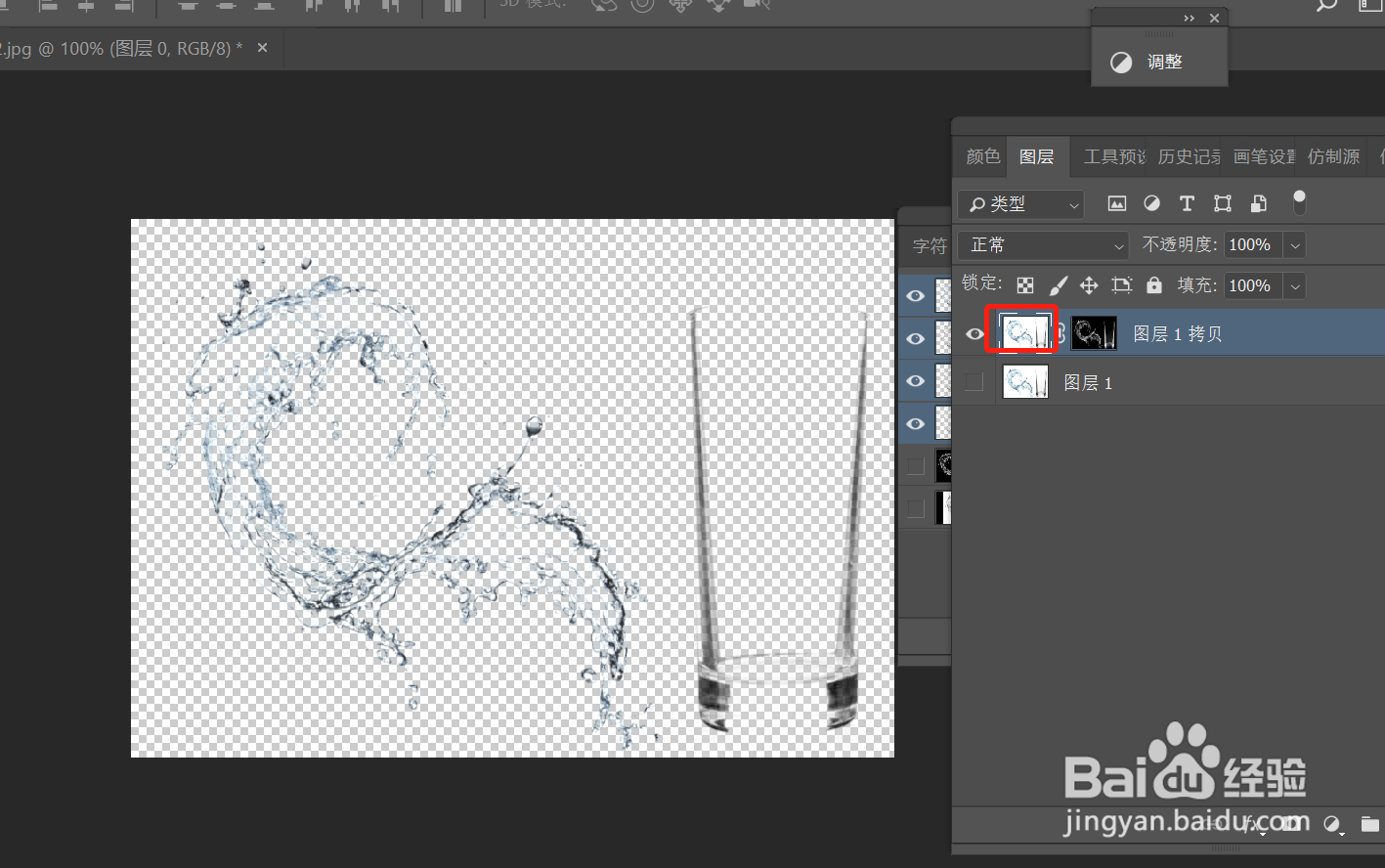
5、我们在底下新建一个白色图层,可以很清晰的看到抠取图像的效果,如果感觉水花颜色不够深,可以框选水花,然后通过色彩平衡调整。

声明:本网站引用、摘录或转载内容仅供网站访问者交流或参考,不代表本站立场,如存在版权或非法内容,请联系站长删除,联系邮箱:site.kefu@qq.com。
阅读量:162
阅读量:118
阅读量:40
阅读量:142
阅读量:109